苹果11pro怎么重启 苹果11黑屏强制重启方法
更新时间:2024-06-07 12:00:30作者:huige
苹果11pro是很多人喜欢的一款手机信号,然而在使用的时候,难免会遇到手机卡死的情况,这个时候就需要对其进行强制重启,但是有很多人并不知道苹果11pro怎么重启,其实操作方法不会难,接下来就由笔者给大家详细介绍一下苹果11黑屏强制重启方法供大家参考。
具体如下:
强制重启的方法
按一下「音量+」键;
按一下「音量-」键;
1、按住「电源键」按钮不放,即使看到关机滑动条出来之后。还是要继续按住,一直等到看到屏幕上的白苹果 logo 出来之后。
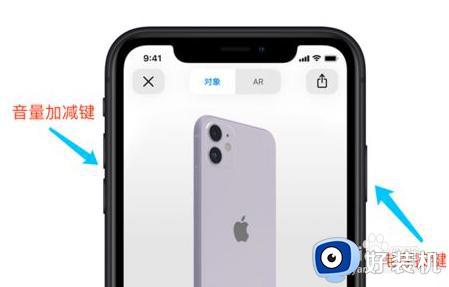
2、进入【设置】界面,点击【通用】。
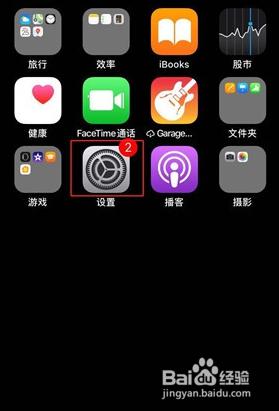
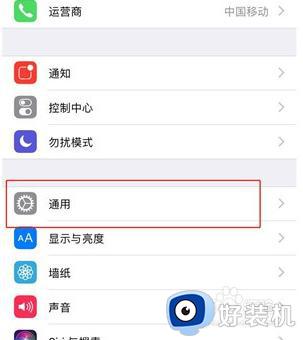
3、打开【辅助功能】,找到【辅助触控】选项。
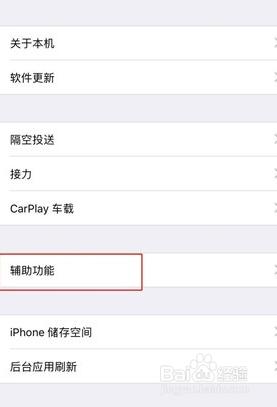
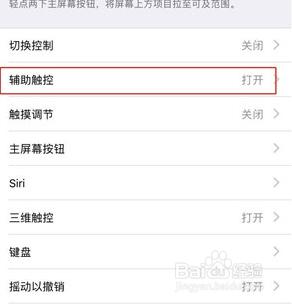
4、进入【自定顶层菜单】,选择添加一个图标。
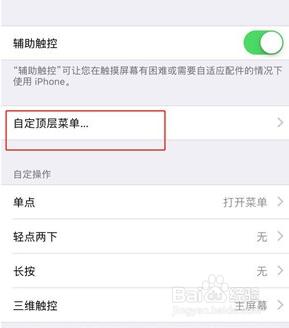
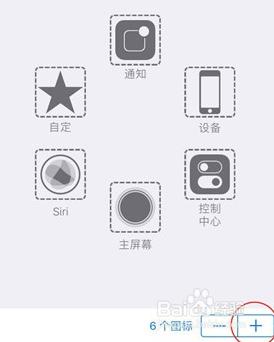
5、进入【+】选项,找到【重新启动】功能后,点击【完成】。

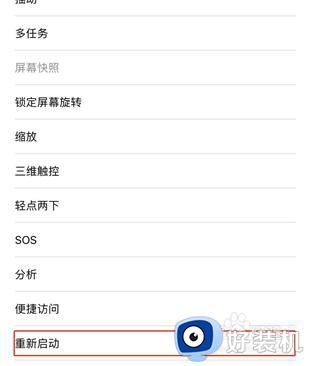
6、如果我们要重启手机,只需点击小白点之后,再点击一下【重新启动】,就可以重启手机啦。
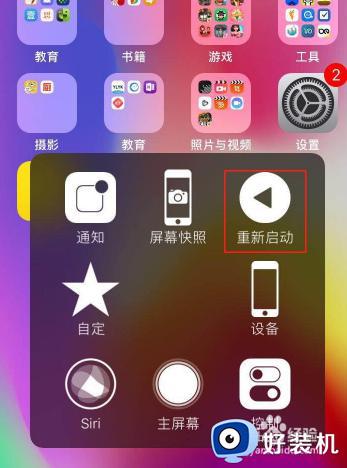
以上给大家介绍的就是苹果11pro重启的详细方法,大家有需要的话可以学习上述方法步骤来进行操作,希望帮助到大家。
苹果11pro怎么重启 苹果11黑屏强制重启方法相关教程
- 苹果怎么录制屏幕 苹果电脑怎么开启屏幕录制
- 苹果电脑黑屏按什么键恢复 苹果电脑黑屏了怎么恢复正常
- 苹果手机屏幕上的圆点怎么设置 苹果桌面控制圆圈怎么设置出来
- 苹果电脑强制关机快捷键是哪个 苹果电脑怎么强制关机快捷键
- 苹果手机录屏怎么没有声音 苹果录屏没有声音补救办法
- 苹果笔记本强制开机的方法 苹果笔记本开不了机怎么强制开机
- mac电脑屏幕出现条纹怎么回事 苹果电脑花屏出现条纹如何解决
- 苹果录屏在哪里打开它 苹果电脑自带录屏功能在哪里开启
- 怎么查苹果手机激活时间 苹果手机怎么查询激活时间
- 苹果电脑怎么强制恢复出厂 苹果电脑强制恢复出厂教程
- 电脑无法播放mp4视频怎么办 电脑播放不了mp4格式视频如何解决
- 电脑文件如何彻底删除干净 电脑怎样彻底删除文件
- 电脑文件如何传到手机上面 怎么将电脑上的文件传到手机
- 电脑嗡嗡响声音很大怎么办 音箱电流声怎么消除嗡嗡声
- 电脑我的世界怎么下载?我的世界电脑版下载教程
- 电脑无法打开网页但是网络能用怎么回事 电脑有网但是打不开网页如何解决
电脑常见问题推荐
- 1 b660支持多少内存频率 b660主板支持内存频率多少
- 2 alt+tab不能直接切换怎么办 Alt+Tab不能正常切换窗口如何解决
- 3 vep格式用什么播放器 vep格式视频文件用什么软件打开
- 4 cad2022安装激活教程 cad2022如何安装并激活
- 5 电脑蓝屏无法正常启动怎么恢复?电脑蓝屏不能正常启动如何解决
- 6 nvidia geforce exerience出错怎么办 英伟达geforce experience错误代码如何解决
- 7 电脑为什么会自动安装一些垃圾软件 如何防止电脑自动安装流氓软件
- 8 creo3.0安装教程 creo3.0如何安装
- 9 cad左键选择不是矩形怎么办 CAD选择框不是矩形的解决方法
- 10 spooler服务自动关闭怎么办 Print Spooler服务总是自动停止如何处理
